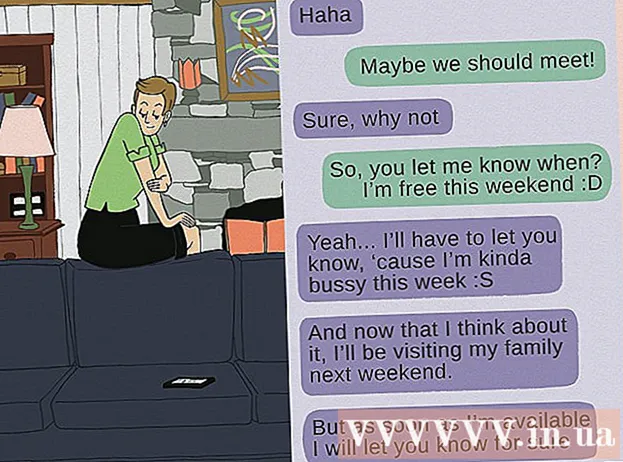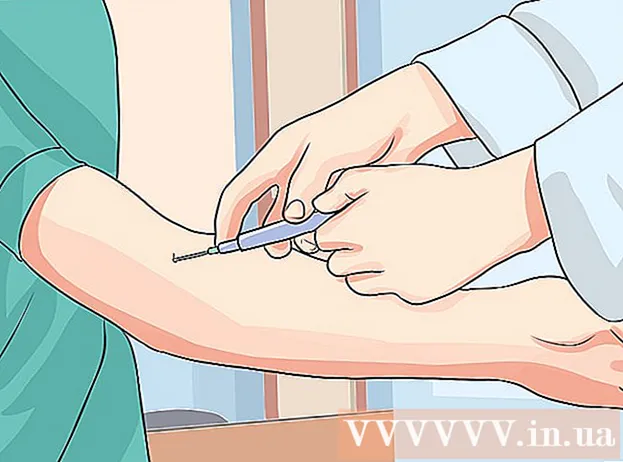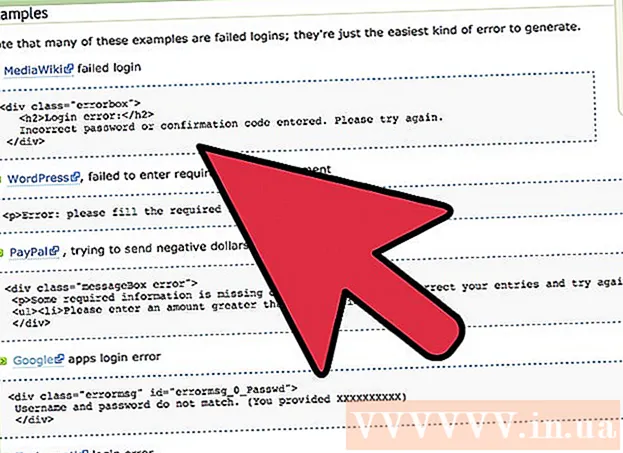作者:
Roger Morrison
创建日期:
26 九月 2021
更新日期:
1 七月 2024

内容
有几种方法可以在PC上安装新字体。本文介绍了几种方法,以便您可以选择最适合自己的方法。说明和随附的插图适用于Windows的英语版本。
踩
方法1之3:Windows 7
 将新字体从其文件夹复制到 字体或字体文件夹 (您可以在C中找到它: Windows 字体)。
将新字体从其文件夹复制到 字体或字体文件夹 (您可以在C中找到它: Windows 字体)。 - 导航到 Windows字体文件夹.
- 在另一个窗口中,使用新字体打开文件夹
- 将字体拖到 字体文件夹.
- 如果要将所有字体安装在一个特定的文件夹中,请执行以下操作:
- 键入Ctrl-A以选择所有字体。
- 键入Ctrl-C复制所有选定的字体。
- 导航到 字体文件夹 然后按Ctrl-V将所有字体粘贴到该文件夹中。
 打开字体并安装。
打开字体并安装。- 用新字体打开文件夹/文件夹。
- 右键单击要安装的字体文件,然后选择 打开.
- 在窗口中 字体预览,单击屏幕左上方的“安装”按钮。
 使用键盘快捷键。 您还可以从其他目录中选择字体,甚至可以从其他磁盘中选择字体
使用键盘快捷键。 您还可以从其他目录中选择字体,甚至可以从其他磁盘中选择字体 - 在 Windows字体目录,点击“字体设置”。您也可以通过 控制面板.
- 检查选项 允许使用快捷方式安装字体 上。
- 双击字体。现在,在“安装”按钮旁边,您会看到一个复选框“使用捷径。确保已检查该字体。
- 请记住,如果删除该磁盘或目录,则该字体将不再对您的应用程序可用。
方法2之3:Windows Vista
 打开字体并安装。
打开字体并安装。- 右键单击要安装的字体。
- 选择 安装 从菜单中。
 用 控制面板.
用 控制面板.- 依次单击 开始,控制面板 控制面板, 外观和个性化,然后 字型.
- 点击 文件,然后 安装新字体。你是否应该喜欢菜单 文件 看不到,然后按 ALT.
- 在里面 添加字体 下面的对话框 驱动器,单击包含要安装的字体的磁盘。
- 以下 传单,双击带有您要添加的字体的文件夹。
- 以下 字体列表,单击要添加的字体,然后单击 安装.
方法3之3:Windows XP
 打开 字体“. 点击 开始, 控制面板,然后 外观和主题.
打开 字体“. 点击 开始, 控制面板,然后 外观和主题. - 以下 也可以看看, 点击 字型.
- 在菜单中 文件, 点击 安装新字体.
- 在 驱动器,单击您要查找的驱动器。
- 在 传单,双击包含您要添加的字体的文件夹。
- 在 字体列表,单击要添加的字体,然后单击 好的.
- 要添加列表中的所有字体,请单击 全选 然后 好的.
尖端
- 您可以将从Internet下载的许多字体压缩为.zip文件,以减小大小并提高下载速度。在这种情况下,您可以双击该.zip文件并按照屏幕上的说明进行提取。
- 您可以将OpenType,TrueType,Type 1和光栅字体从另一个位置拖到其他位置,以将它们添加到fonts文件夹中。仅当该文件夹中不存在该字体时,此方法才有效。
- 要从网络驱动器添加字体而不将其放置在硬盘驱动器上:取消选中“添加字体”对话框中的“将字体复制到字体文件夹”复选框。仅当使用“文件”菜单中的“安装新字体”选项安装OpenType,TrueType或光栅字体时,此选项才可用。
- 请记住,不能在另一台计算机上安装字体,这会影响演示文稿或文档中文本的显示方式。如果该字体在另一台PC上不可用,则将使用默认字体(例如Arial或Times New Roman),具体取决于默认设置。
- 为了确保文档在各处都以正确的字体显示,您当然可以在其他PC上安装使用的字体,或者,如果它是Word或Microsoft PowerPoint中的TrueType字体,则可以将其嵌入/包含在文档中。结果文件大小会略有增加,但是您至少可以确保布局正确。